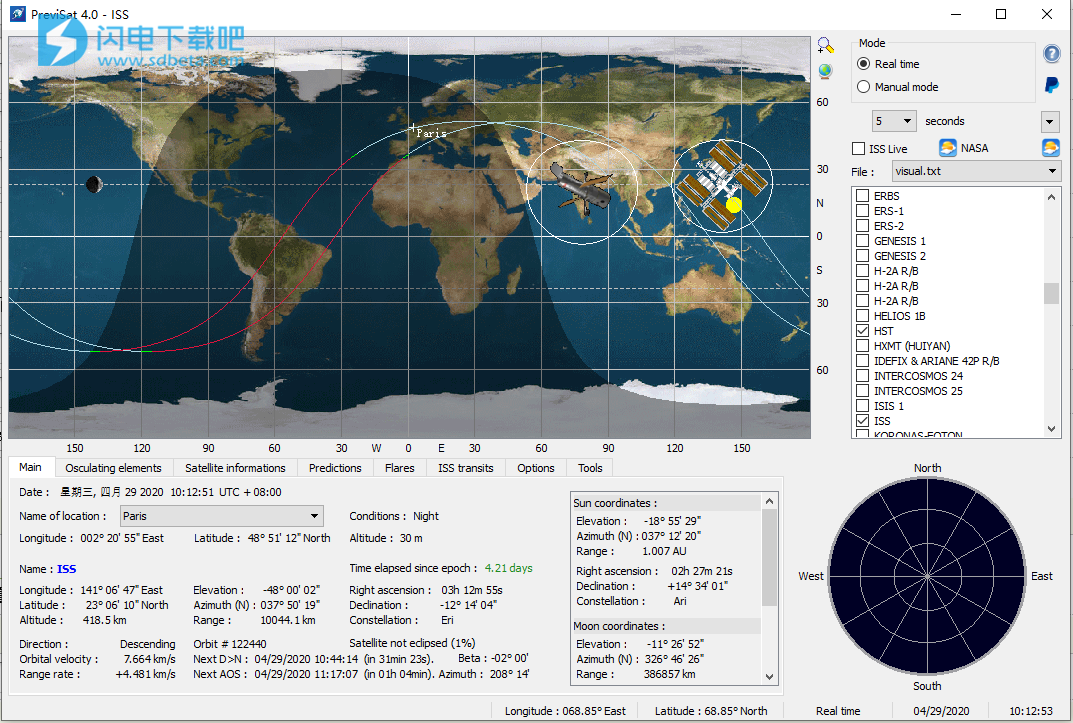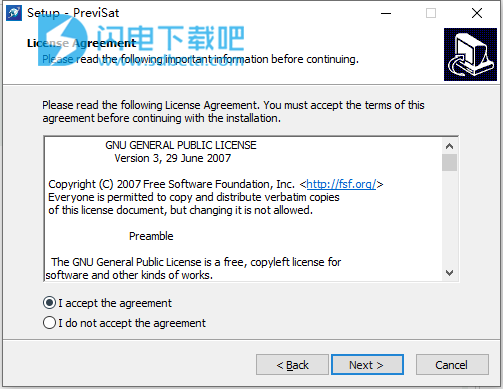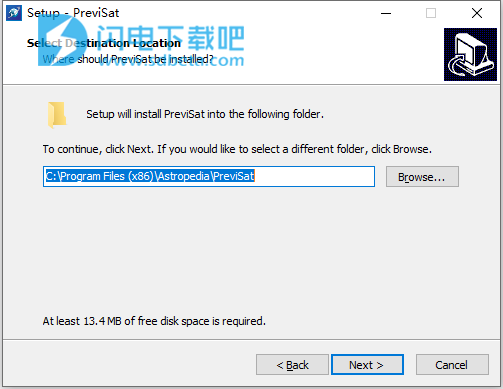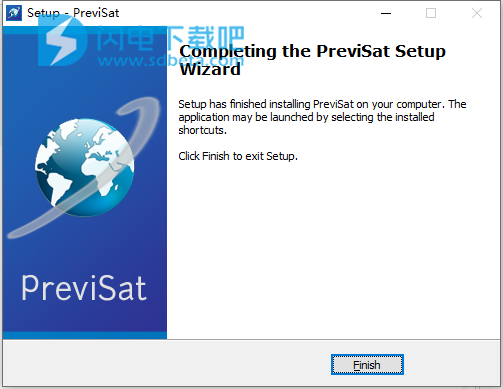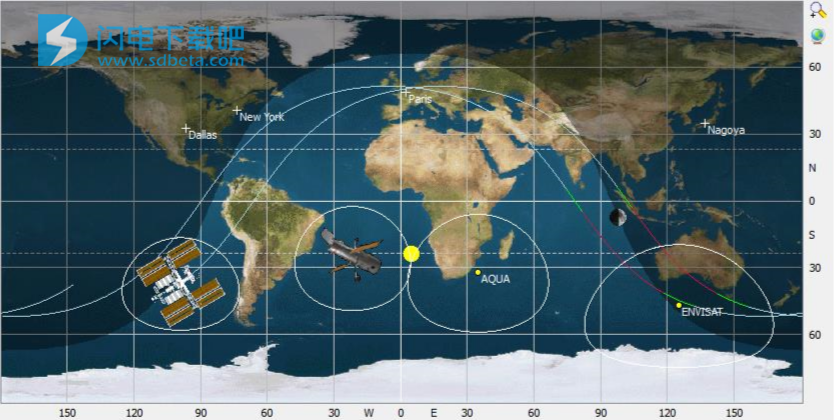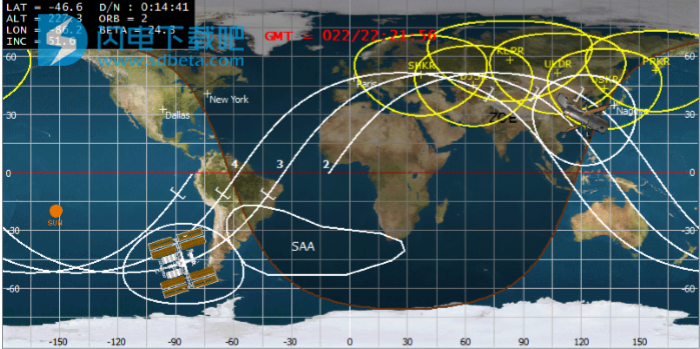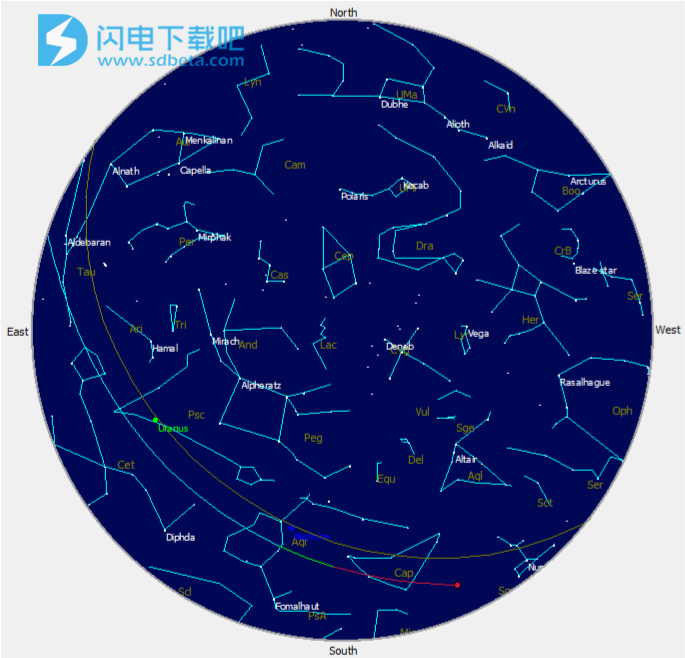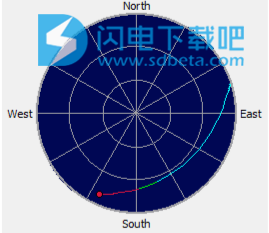PreviSat可以在世界地图上跟踪人造卫星。PreviSat软件使计算人造卫星的位置成为可能,从而可以预测人造卫星在给定位置在天空中的通过。其简单直观的界面旨在满足新手和休闲观察者的需求。 PreviSat可以知道卫星在几个坐标系(笛卡尔,赤道,水平)中的位置。为此,它使用了SGP4轨道模型(由David Vallado于2006年修订)和Celestrak或太空轨道提供的称为TLE的轨道元素。它还显示太阳和月亮的位置。 SGP4模型仅考虑作用在卫星上的主要自然干扰(地球潜在不规则性的第一项,大气阻力,月球干扰或共振现象的简化模型),有必要定期对卫星的轨道元素进行反作用化以确保卫星位置和速度的最佳精度,特别是在进行轨道校正机动时。PreviSat具有2种操作模式:实时模式和手动模式。第一种模式允许实时监视卫星位置的变化。第二种模式允许卫星用于系统日期以外的日期。“振荡元素”选项卡包含选定卫星的瞬时轨道参数。这尤其允许估计卫星轨道的大小和形状。卫星信息选项卡详细介绍了TLE的各个组成部分,还提供了有关卫星本身的信息(尺寸,最大震级...)。PreviSat可以计算给定观察点的卫星通过预测,并可以设置许多参数(观察点的选择,卫星的最小高度,太阳的高度...)。 PreviSat能够快速准确地确定MetOP卫星,COSMOSkyMed卫星和其他一些卫星产生的耀斑。该软件可以确定ISS在太阳和月球前的过境日期。提供了许多用于自定义GUI的显示选项(卫星的可视区域,地面轨迹,太阳,地球的阴影,月球...)。图形界面可轻松管理观察点。特殊的观察点类别称为“我的收藏夹”,您可以将最常用的观察点分组。软件中提供了两个TLE管理实用程序(TLE更新或从现有文件创建TLE文件)。还可以确定卫星的轨道事件:阴影/半影/光过渡,远地点/近地点,到轨道节点的过渡等。PreviSat的显示“墙指挥中心”与NASA的ISS指挥控制中心尽可能相似。该可视化允许特定视图的ISS实时流式传输视频。
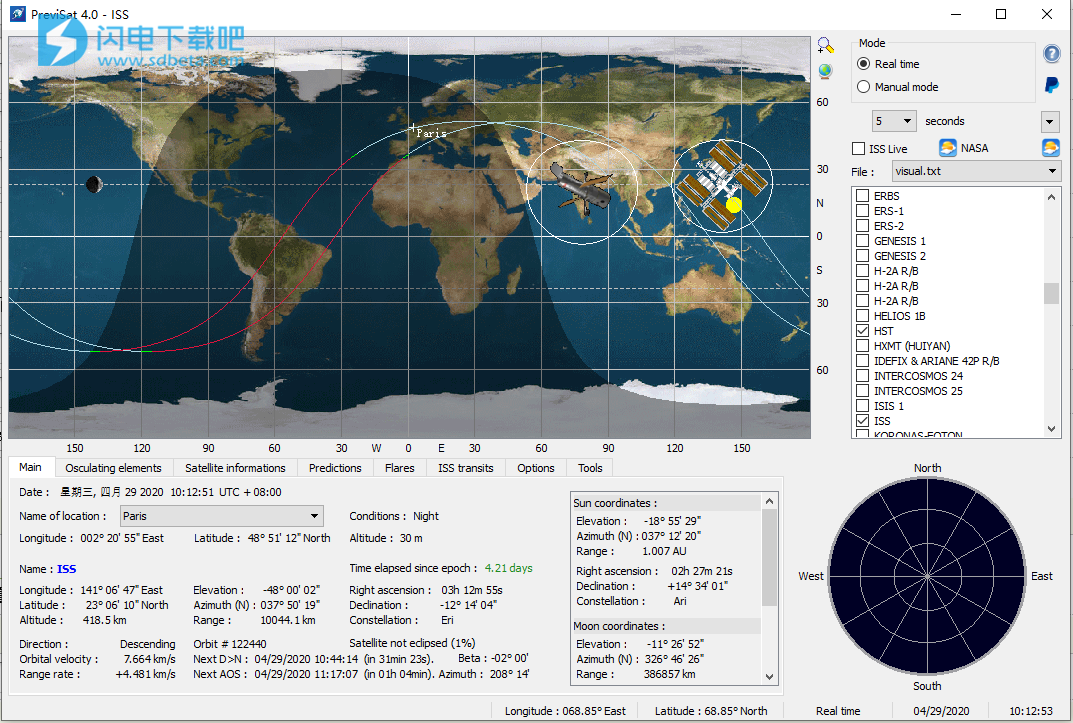
安装说明
1、下载并解压,双击previsat-4.0.2.3-exe-win32-64.exe运行安装,勾选我接受协议
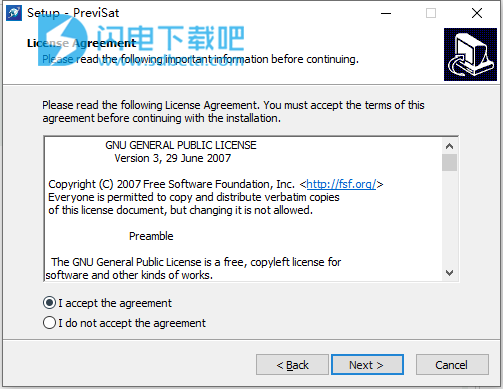
2、安装位置,如图所示
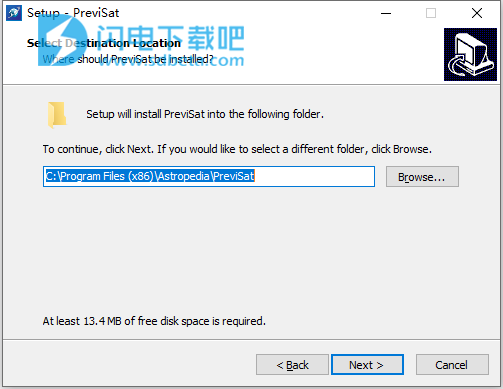
3、安装完成,退出向导
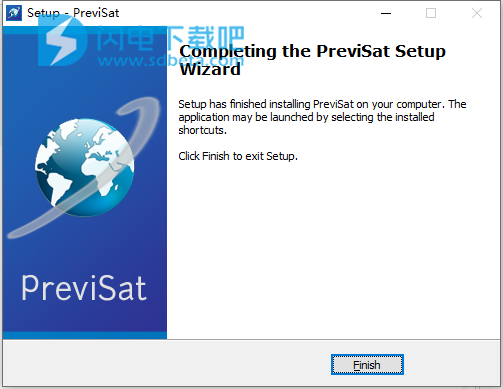
功能特色
1、PreviSat使用非常简单,可以在世界地图或天空地图上显示人造卫星(用于选定的观察地点),并可以在多个坐标系(笛卡尔地心,赤道地心,水平)中了解人造卫星的位置。 )。它具有2种操作模式:实时模式和手动模式。第二种模式显示任何日期的位置,还具有模拟工具栏。
2、可以实时或手动了解卫星(瞬时振荡元素)的轨道特性。这尤其允许估计卫星的大小和轨道的类型。PreviSat还提供有关卫星本身的信息(尺寸,最大幅度...)。
3、可以对Wall Command Center进行可视化,并显示来自ISS的实时视频流。
4、PreviSat可以计算给定观测位置的卫星通过预报,并且可以调整许多参数(卫星的最小高度,太阳的高度...)。PreviSat能够非常快速,准确地确定MetOp和COSMO-SkyMed卫星以及其他一些卫星产生的闪光。
5、提供了许多用于自定义图形界面元素显示的选项(卫星可见性区域,地线,太阳,阴影区域,月球...)。观察点的管理特别易于使用。无需任何文件操作即可添加或删除预定义类别中的观察位置。观察场所的特定类别称为“我的收藏夹”,可以将最常用的观察场所分组在一起。
6、使用两个工具来管理轨道元素(TLE文件)。第一个允许更新轨道参数(PreviSat能够管理gz格式的压缩文件)。第二个工具允许您根据轨道参数的值从另一个TLE文件创建个人TLE文件(例如,使所有卫星具有较低的偏心率)。
使用帮助
图形界面
1、世界地图
当显示时,世界地图是图形界面的主要视觉元素。
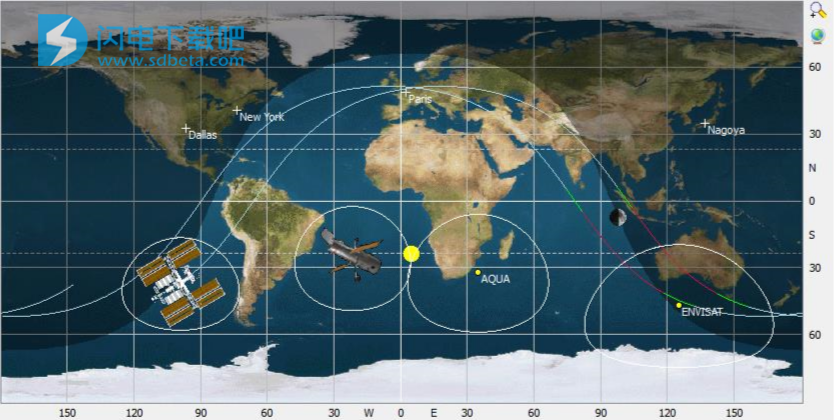
在这一点上,出现了许多元素,其中最重要的是用白十字表示的位置,以及用彩色小圆盘表示的卫星。使用这两种元素分别分配标签。代表卫星的光盘的颜色随卫星的照度而变化:
如果卫星被太阳照射,则光盘为黄色;如果卫星位于地球(或月球)的半影中,则光盘为绿色;如果卫星位于地球的阴影下,则光盘为红色(或月亮)。
卫星周围的白色轮廓代表足迹,因此可以看到位于该区域内部的地球仪的所有点的卫星。实际上,脚印的形状始终是圆形(从地球仪的平坦度中提取),但是在平面上的投影可以产生各种形式。
我们还绘制了默认卫星未来轨道的地面轨迹。当卫星被太阳照射时,此曲线的颜色为蓝色;当卫星位于地球的半影中时,绿色;当卫星处于地球的阴影中时,红色为红色。
太阳由地图上的黄色圆盘绘制。对于地理坐标与代表太阳的圆盘中心合并的观察点,可以在所考虑的位置的最高点找到后者。
阴影区域是地球位于夜晚的区域。人们可以观察到白天(白天/夜晚交替)阴影区的变化以及一年中(季节)阴影的变化。
月球也显示在地图上,并且按照其出现在观察者天空中的方式绘制其相位。
元素(太阳,月亮或卫星)的大小不能代表现实。
在世界地图上还显示了以30度为步长的地理坐标网格以及热带地区的网格。世界地图中心的子午线是格林威治子午线。
可以通过取消选中“选项/设置”选项卡中的框来屏蔽上述所有元素(默认位置除外)。
通过在地图上或雷达上单击其光盘,或右键单击卫星列表,可以选择默认卫星。
2、“墙命令中心”可视化
选中“ ISS Live”框后,世界地图的表示将更改。
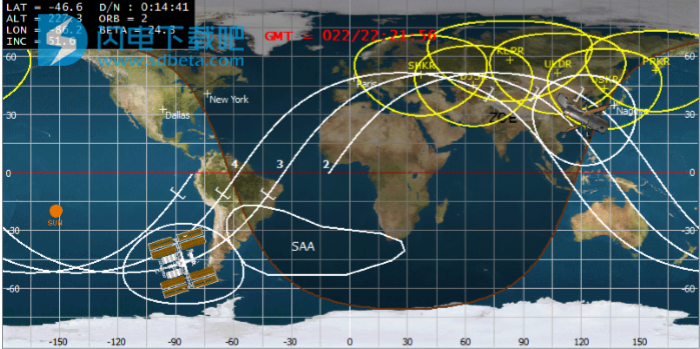
然后,可以通过单击“ NASA”按钮来查看ISS的实时视频流。 在大多数情况下,国际空间站上的相机都指向地面。 有时它会显示在车站内部,您可能会看到机组人员。 在太空行走(EVA)期间,相机被放置在宇航员的头盔上。

注意:由于实时ISS流的广播存在一些延迟,因此在视频上观察到的日食时间与PreviSat显示的值不是同时发生的。
3、天空图
天空图表示在给定瞬间选择的观察位置所看到的天空。
当它们具有正高度时,将显示卫星,太阳,月亮,主要行星(从水星到海王星)和恒星
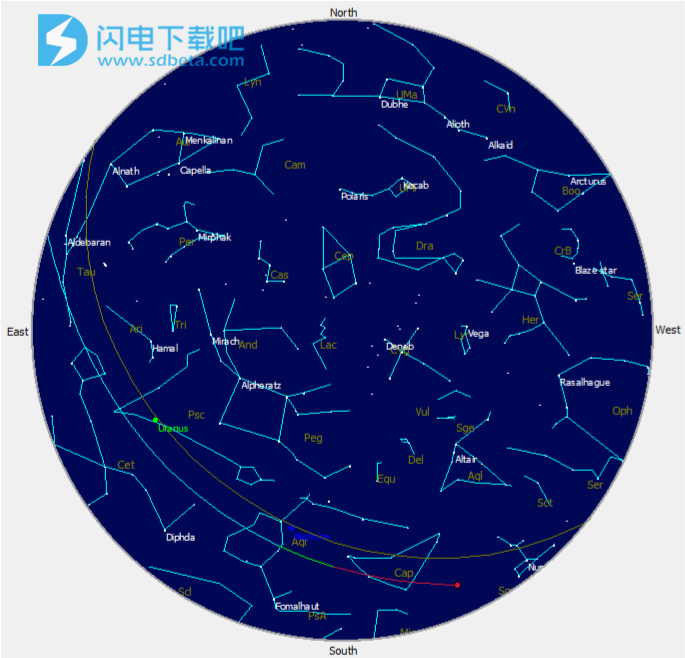
在这张于2015年7月19日拍摄的屏幕截图中,我们可以看到西南地平线附近的国际空间站卫星,它会飞越天空。 沿着黄道(黄色),我们可以看到水Bear座星座(Aqr)中的海王星(Neptun)和鱼群(Psc)中的天王星。
4、使用模式:实时/手动模式
默认情况下,每次启动时,PreviSat处于实时模式,也就是说,地图元素的显示以及“主要”和“振荡元素”选项卡的数字数据都遵循系统时间。可以在实时模式的下拉列表中选择介于1到60秒之间的各种时间步长,以更新地图上的曲线和选项卡上的数据。
手动模式可以通过几种不同的方式激活:
通过在“使用模式”选择列表中选择手动模式,通过按以下按键:
F10:在实时和手动模式之间切换,反之亦然。
F11:在下拉列表中指定的时间步长时退。
F12:按下拉列表中指定的时间步长向上移动。
通过双击“主要或振荡元素”选项卡中的日期。
也可以通过修改“主要”选项卡或“振荡元素”选项卡的日期(月,日,年,时,分或秒)的值来使用手动模式。
激活手动模式后,“工具栏”上会出现一个工具栏,使它可以随时随地从任何日期自动移动。
5、雷达
雷达代表计划投影的观察者的天空。
外部圆再现了观察者的(理想)视界,而雷达的中心就是该地点的顶峰。 其他同心圆是高度为30度和60度的圆。 方位角以30度为单位进行渐变。 当它们位于观察者,天空,太阳,月亮和选定的卫星的天空中时,它将绘制在雷达上。 雷达的颜色仅是指示性的,不应完全代表天空的颜色。